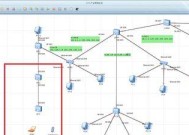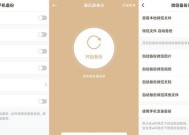笔记本无线网卡如何移除?取掉网卡的正确步骤是什么?
- 网络技术
- 2025-05-09
- 103
- 更新:2025-05-09 16:26:12
在当今的数字化时代,笔记本电脑已成为我们日常工作与学习中不可或缺的工具。然而,在某些情况下,我们可能需要取下笔记本中的无线网卡,无论是为了升级设备、维护还是出于其他原因。本文将详细指导您如何安全地移除笔记本无线网卡,并提供一些维护和使用上的小贴士。
什么是无线网卡及其作用?
无线网卡是笔记本电脑中负责无线网络连接的关键硬件组件。它允许电脑通过Wi-Fi接入互联网,进行数据传输和接收。了解无线网卡的类型及其在电脑中的位置是进行正确移除的第一步。

取下无线网卡前的准备工作
在开始移除无线网卡之前,您需要做好以下几个准备步骤:
1.备份重要数据:确保您的所有重要文件和数据都已备份,以防在移除过程中发生意外。
2.关闭电脑:为了确保操作的安全性,请先关闭您的笔记本电脑,并拔掉电源适配器。
3.了解网卡类型:确认您的无线网卡类型,是内置在主板上的还是外置的可拆卸网卡。
4.准备必要的工具:通常,您可能只需要一个小型螺丝刀来卸下保护螺丝。

取掉网卡的正确步骤
步骤1:打开笔记本电脑的底部面板
将笔记本电脑翻转过来,找到底部的螺丝孔。
使用螺丝刀小心地拧开固定底部面板的所有螺丝。
小心地取下底部面板,注意不要损伤内部的其他组件或连线。
步骤2:找到无线网卡的位置
网卡一般位于笔记本电脑的侧面,靠近边缘的位置。
您可能需要移除其他组件(如硬盘、内存条)的保护罩来露出网卡。
步骤3:移除无线网卡
观察无线网卡的接口类型,常见的有PCIe或MiniPCIe。
如果网卡上有天线连接,先轻轻地断开这些连接。
使用螺丝刀取下固定无线网卡的螺丝。
轻轻地将无线网卡从插槽中拔出。
步骤4:重新安装
如果您只是临时移除无线网卡进行检查,记得要按相反的步骤重新安装回去。
确保所有连接都正确无误,并固定好螺丝。

可能遇到的问题及解决方案
问题:在移除过程中,无线网卡或相关配件损坏。
解决方案:若非专业人员,建议不要自行拆卸笔记本电脑内部组件。如遇到问题,可联系专业维修服务。
问题:无法重新安装无线网卡。
解决方案:检查是否有螺丝未拧紧或网卡未插到位。确保一切连接牢固且正确。
维护小贴士
定期清洁:定期对笔记本内部进行清洁,可以延长无线网卡和其他组件的使用寿命。
正确操作:关闭无线网卡时,最好通过操作系统内的软件来管理,而不是物理关闭网卡开关(如果有的话),以避免硬件损坏。
结语
在遵循以上步骤并注意相关事项后,您应该能够顺利地移除并重新安装笔记本无线网卡。如果您对电脑硬件操作不够熟悉,或者担心可能造成损坏,最安全的方法是寻求专业人士的帮助。通过正确维护和使用您的笔记本,可以确保它长期为您提供稳定的服务。